在使用电脑时,有时会遇到系统卡顿甚至无响应的情况,特别是当鼠标失灵或屏幕冻结时,容易让人感到困扰。别担心,本文将为你提供几种实用的应对方法,帮助你快速恢复电脑的正常运行。

当电脑出现卡死现象且鼠标无法操作时,可以尝试使用键盘快捷键来结束异常程序。

在任务管理器中查看“状态”列,找到标注为“无响应”的应用程序。
选中该程序后,点击“结束任务”按钮,等待系统释放资源,观察是否恢复正常。
若任务管理器无法打开,或整个系统已完全无反应,可采取强制重启方式。
长按主机电源按钮约5-10秒,直至设备彻底断电。
等待数秒后,重新按下电源键开机,启动系统。
系统卡顿可能与未完成的更新或兼容性问题有关。及时更新系统有助于提升稳定性。
点击“开始”菜单,进入“设置”>“更新和安全”>“Windows更新”。
点击“检查更新”,下载并安装所有可用补丁。

过时或不兼容的驱动(尤其是显卡、声卡等关键设备)可能导致系统卡顿或崩溃。更新驱动可有效缓解此类问题。
同时按下 Win + X 键,选择“设备管理器”。
在列表中右键点击需要更新的设备,选择“更新驱动程序”。
根据提示完成更新流程,确保所有硬件驱动保持最新。

若希望更高效地管理驱动,推荐使用“驱动人生”等专业工具,实现一键智能检测与更新。


长期使用电脑会产生大量临时文件和缓存数据,影响运行速度,甚至导致操作卡顿。
按 Win + R 打开运行窗口,输入“%temp%”并回车,全选并删除临时文件夹内容。
进入“此电脑”,右键点击系统盘(通常为C盘),选择“属性”>“磁盘清理”。
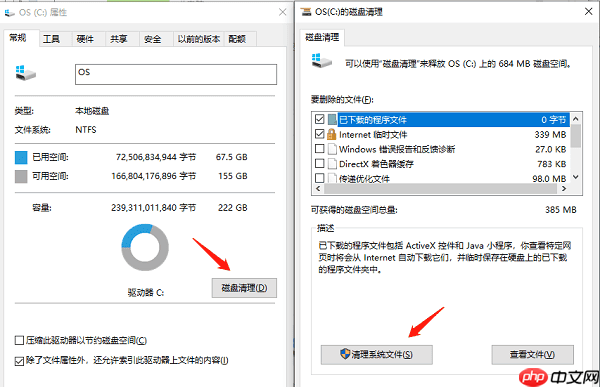
以上就是电脑卡住了怎么办鼠标也点不动 5个方法帮你解决的详细内容,更多请关注php中文网其它相关文章!

每个人都需要一台速度更快、更稳定的 PC。随着时间的推移,垃圾文件、旧注册表数据和不必要的后台进程会占用资源并降低性能。幸运的是,许多工具可以让 Windows 保持平稳运行。

Copyright 2014-2025 https://www.php.cn/ All Rights Reserved | php.cn | 湘ICP备2023035733号